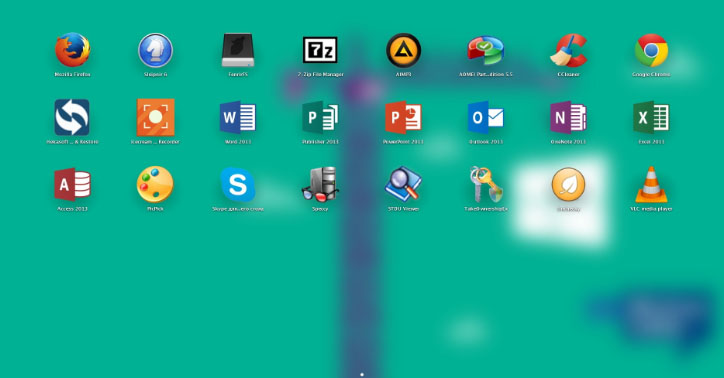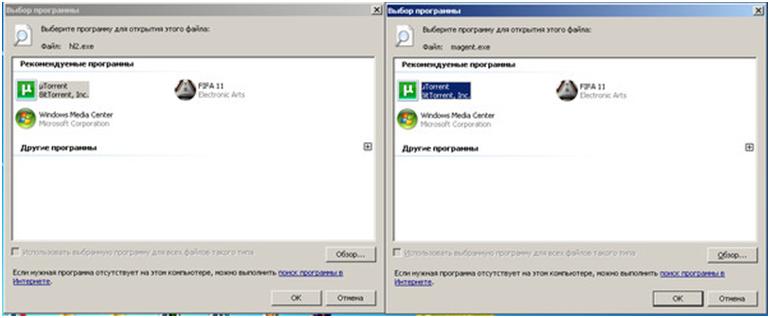в чем разница между exe и lnk
В чем разница между символьной ссылкой и ярлыком?
в чем разница между символьной ссылкой и ярлыком?
5 ответов
Я думаю, что важным моментом является то, что ярлыки-это просто файл. У них есть размер (маленький, который просто ссылается на то, куда они указывают), и им требуется приложение для поддержки этого типа файлов для использования.
символическая ссылка на уровне файловой системы, и все видит это as исходный файл. Приложению не требуется специальная поддержка для использования символьной ссылки.
«символическая ссылка» может фактически действовать как замена каталога или файла функциональным способом и обычно используется в средах Unix/Linux. Хотя, по-видимому, есть поддержка этого в Windows, я еще не видел его фактического использования.
кроме того, в большинстве приложений Windows, при нажатии на ярлык в любом файле->открыть диалог GUI, ваше поле Имя файла заполняется именем файла этого ярлыка, а также он действует как подкаталог, в то время как в Unix/Linux графический интерфейс обрабатывает символическую ссылку в качестве пути (без изменения поля имени файла).
как уже упоминалось, символьная ссылка является одним из видов ссылок, доступных на уровне файловой системы, что делает ее прозрачной для приложений. Я нашел документация очень полезно (esp. раздел «обрезать/развернуть / соединить внешние соединения / символические ссылки»). И инструмент там тоже выглядит хорошо. (Упоминая об этом и mklink, надеюсь, что больше поисков найдут это обсуждение.)
ярлык-это файл, а не реальная ссылка, и это, как правило, только успешно используется как ссылка при интерпретации пользовательского интерфейса Windows (пользовательский интерфейс). Например, при двойном щелчке ярлыка папки Windows перенаправляет пользователя в другое расположение. (Сюда входят общие диалоговые окна открытия и сохранения файлов, которые вызываются большинством приложений.) На рабочем столе у меня есть ярлык для этой папки: C:\ProgramData\Microsoft\Windows\Start меню\программы\G
Я могу создать эквивалент с символической ссылкой, используя опцию \D (для каталога):
(соединение каталогов (\J) также является опцией, так как это ссылка на папку.) Проводник Windows, как и эта консоль и большинство приложений, позволит вам просматривать» вниз в » этот явный подкаталог, вместо (a) перенаправления «Через» в другое место или (b) сбоя.
ярлыки не ведут себя как подкаталоги. Я могу вызвать поведение файла пользовательского интерфейса Windows по умолчанию с помощью этой команды (это открывает папку » G » в Проводнике Windows):
в то время как mysymlink указан (см. счетчик) как истинный подкаталог и не может быть запущен таким образом:
и наоборот, вы не можете изменить-directory на ярлык:
в то время как попытка выполнить Блокнот на фактической подпапке появляется сообщение об ошибке «Доступ запрещен», и пустой блокнот.
и наоборот, если я сделаю символическую ссылку на файл (не символическую ссылку на папку), я могу запустить ее с помощью блокнота. Следующего Блокнота.exe вызывает, первые два работают, а третий терпит неудачу (он открывает.Файл LNK, бинарные Бурды).
это не просто консольная вещь. Копирование ярлыка для блокнота на рабочий стол и попытка перетаскивания каждого из трех на него, он демонстрирует точно такое же поведение. (Поскольку перетаскивание, в отличие от двойного щелчка, позволяет приложению интерпретировать ярлык.)
в отношении различий между каталог ссылок и развязки, см. эта дискуссия, а вот полезная описание:
«большая разница в сторону Windows разрешает символических ссылок и переходов каталог, где обработка происходит. Windows обрабатывает символьные ссылки в локальной системе, даже если они ссылаются на расположение на удаленном файловом сервере. Windows обрабатывает соединения каталогов, ссылающихся на удаленный файловый сервер на самом сервере. Поэтому символьные ссылки на сервере могут см. расположения, доступные только с клиента, как и другие клиентские Тома, тогда как соединения каталогов недоступны. Для решения этой проблемы Windows Vista поддерживает новый тип символической ссылки для файлов и каталогов.
«многие команды файловой системы были обновлены, чтобы понять последствия символических ссылок. Например, команда Delete знает, что не следует по ссылкам, что приведет к удалению целевого объекта, а удаляет ссылку. Однако, потому что не все приложения могут корректно обрабатывать символьные ссылки. для создания символьной ссылки требуется новое право на создание символьной ссылки, которое по умолчанию имеют только администраторы.»
«символьные ссылки отличаются от ярлыков тем, что они предлагают прозрачный * путь к нужному объекту данных с ярлыком (.lnk), что-то должно читать и интерпретировать содержание ярлык файла, а затем открыть файл, который он ссылается (т. е. это двухэтапный процесс). Когда приложение использует символическую ссылку, она получает немедленный доступ к объекту данных, на который ссылается символическая ссылка (т. е. представляет собой одноэтапный процесс).»
иногда полезно иметь функциональный пример, поэтому я объясню, как я использую эту функцию.
Я использую родное приложение Windows stikynot, и я хотел сделать резервную копию моих заметок, поэтому я использовал символическую ссылку здесь. Google Диск распознает ссылку как реальных файлов и синхронизирует файлы нормально, а сам файл остается в папке AppData.
Расширение lnk как убрать
Когда пользователь пытается открыть файл, который не имеет ассоциации, Windows предложит указать программу, с помощью которой можно это сделать. Но пользователь уверен, что ему по почте прислали именно документ в формате Word и пытается открыть файл программой Word.
В результате все файлы имеющие такое же расширение ассоциируются с этой программой.
Если в Windows появилась ассоциация ярлыков, то все ярлыки станут неработоспособными и программы с рабочего стола открываться не будут.
Восстановить ассоциацию файлов lnk можно через реестр путем удаления соответствующей записи.
Открываем окно «Выполнить» сочетанием клавиш «Win+R» и вводим команду «regedit»
В реестре переходим по ветке:
HKEY_CURRENT_USERSoftwareMicrosoftWindowsCurrentVersionExplorerFileExts
Изменить ассоциацию файла, неправильно сопоставленного какой-либо программе, можно без вмешательства в реестр.
Изменение ассоциации файла программе настраивается через элемент Панели управления «Программы по-умолчанию».
Для этого откроем панель управления «Пуск / Панель управления» и выберем элемент «Программы по умолчанию»
Выбираем пункт «Сопоставление типов файлов или протоколов конкретным программам»
Выбираем расширение файла, для которого необходимо изменить ассоциацию, и нажимаем кнопку «Изменить программу»
Указываем программу, при помощи которой необходимо открывать данный файл.
Исправить данную ситуацию поможет правка системного реестра. Открыть реестр можно следующим способом: через горячую клавишу Win + R, запустить окно «Выполнить», либо кто не умеет пользоваться горячими кнопками, то через меню «Пуск»->»Выполнить». В открывшемся окне ввести regedit и нажать ОК.
Далее в окне навигации по реестру идем по следующему пути: КомпьютерHKEY_CURRENT_USERSoftwareMicrosoftWindowsCurrentVersionExplorerFileExts.lnkOpenWithList и ищем раздел UserChoice. Удалите его со всем содержимым и перезагрузите компьютер.
Здравствуйте, друзья. Хакеры постоянно придумывают новые способы потрепать нервы пользователей ПК. Но если вооружиться знаниями, то можно смело противостоять даже самым опасным угрозам. Сегодня я поделюсь с Вами способами, как удалить вирус LNK. Возможно, Вы слышите его название впервые, но, уверен, что сталкиваться с ним уже приходилось.
Суть проблемы
У этого «троянского коня» есть множество разновидностей: от самых безобидных (наподобие LNK/Agent) до серьезных шпионских скриптов, которые способны глубоко укореняться в системе и воровать Ваши данные.
Первый признак того, что вирус поразил файлы – это появление ярлыков вместо ранее существовавших папок. Стоит только запустить их, и угроза начнет распространяться по компьютеру. Последствия могут быть разными:
Согласитесь, вырисовываются не очень приятные перспективы.
Как бороться с вирусом, создающим ярлыки?
Если «троян» не успел распространиться, то есть, он был вовремя выявлен, и были предприняты меры по его устранению, то уровень угрозы можно считать минимальным. Удалить вирус будет просто. Но чаще всего пользователи начинают кликать по ярлыкам множество раз, способствуя «размножению» вредных элементов.
Хорошо, когда на ПК установлен качественный антивирус, который сможет выявить и устранить LNK Starter самостоятельно. Увы, многие «юзеры» пренебрегают использованием защитного ПО.
Перейдем к рассмотрению методов устранения проблемы. Начнем с универсальных (в этой ситуации) способов.
Полезный контент:
Используем встроенные средства
Для начала стоит сделать все скрытые элементы файловой системы видимыми. Делается это так:
Необходимо разобраться с восстановлением папок. Для этого придется изменить атрибуты, которые установил вирус. Делается это просто:
cd /d БУКВА_ЗАРАЖЕННОГО_ДИСКА:
Здесь может находится скрытая папка вируса, которую необходимо зачистить.
Используем сторонние программы
Если не используете антивирусное ПО на постоянной основе, то лучшим способом устранения «троянов» станет утилита DrWeb Cure It! Она постоянно обновляется и может обезвредить самые новые угрозы, в том числе и jenxcus.
Немного о Дженксус
Jenxcus-h Trj – именно так отображается опасный «троян» в результатах поиска антивирусной программы. Возможны разновидности: VBS (указывает, что скрипт создан на языке Visual Basic), Jenxcus.A и другие. Но суть от этого не меняется.
Данный вредоносный скрипт может попасть на компьютер разными способами: при открытии подозрительного e-mail, распаковке архива, установке неблагонадёжного софта. Вы можете даже не подозревать о заражении. Но с каждой последующей загрузкой Windows троян будет поражать всё больше областей диска. Но самым страшным является то, что «захваченные территории» становятся доступны для хакеров, которые удаленно смогут «шпионить» за Вами, воровать важные данные и т.д.
Обнаружить Дженксус очень непросто. Если его не перехватить в самом начале, то дальше данная проблема может приобрести необратимый характер. И спасёт только форматирование с последующей переустановкой системы.
Выводы
Надеюсь, статья помогла избавиться от вирусов, если нет, то жду ответов в комментариях будем разбираться с проблемой вместе. Нашли другой способ удаления, так же пишите мне буду добавлять сюда. Не забываем делиться в социальных сетях, помогите другим не заразиться или вылечиться от данного вируса.
Восстановление ассоциации файлов lnk и изменение ассоциаций файлов в Windows
Когда пользователь пытается открыть файл, который не имеет ассоциации, Windows предложит указать программу, с помощью которой можно это сделать. Но пользователь уверен, что ему по почте прислали именно документ в формате Word и пытается открыть файл программой Word.
В результате все файлы имеющие такое же расширение ассоциируются с этой программой.
Если в Windows появилась ассоциация ярлыков, то все ярлыки станут неработоспособными и программы с рабочего стола открываться не будут.
Восстановить ассоциацию файлов lnk можно через реестр путем удаления соответствующей записи.
Открываем окно «Выполнить» сочетанием клавиш «Win+R» и вводим команду «regedit»
В реестре переходим по ветке:
HKEY_CURRENT_USER\Software\Microsoft\Windows\CurrentVersion\Explorer\FileExts\
Изменить ассоциацию файла, неправильно сопоставленного какой-либо программе, можно без вмешательства в реестр.
Изменение ассоциации файла программе настраивается через элемент Панели управления «Программы по-умолчанию».
Для этого откроем панель управления «Пуск / Панель управления» и выберем элемент «Программы по умолчанию»
Выбираем пункт «Сопоставление типов файлов или протоколов конкретным программам»
Выбираем расширение файла, для которого необходимо изменить ассоциацию, и нажимаем кнопку «Изменить программу»
Указываем программу, при помощи которой необходимо открывать данный файл.
5 thoughts on “ Восстановление ассоциации файлов lnk и изменение ассоциаций файлов в Windows ”
Сколько мучался, наверно лет 6 с этой проблемой, но так как не особо мешала, не исправлял, а тут понадобилось и бац. Все помог способ с редактированием реестра. Спасибо за инструкцию
Может вирус подхватил. Попробуй просканировать антивирусом.
А если при попытке открыть реестр открывается как просмотр фотографий? То есть эта ерундовина затронула даже файл «regedit»?
Такое тоже возможно. Попробуйте воспользоваться сторонней программой для редактирования реестра.
Не запускаются ярлыки и программы: инструкция по реабилитации нормальной работы ПК
Начинающие пользователи думают, что ярлыки – это и есть сами программы или файлы, поэтому неожиданные проблемы, возникающие при клике по ярлыку, воспринимают как проблему с объектом, который он должен вызывать (открыть exe файл), между тем, чаще это далеко не так.
Ярлыки не открываются
Но иногда причина противоположная – трудности с программой или файлом (не запускается приложение), ярлык которого выведен на рабочий стол, а пользователь думает, что проблема заключается в неправильной ассоциации. Чтобы все стало понятно, нужно разобраться в теме, выяснив, в связи с чем, могут возникнуть указанные выше проблемы.
Бывает, что ярлыки на рабочем столе стали белыми, но вскоре все само возвращается на свои места. В подобных случаях не стоит волноваться – все в порядке, возможно, произошло небольшое подвисание системы (например, из-за проведения антивирусной проверки или просто в процессе интенсивной работы).
Может быть и так, что трудность состоит не в том, что программа не запускается, здесь все нормально, а в том, что не открываются папки на рабочем столе, при этом может выскакивать сообщение «explorer.exe – ошибка приложения». Обычно такое происходит из-за действия вредоносных программ, но причиной может стать, напротив, излишняя бдительность пользователя (например, желание установить сразу несколько антивирусов).
Что делать, когда одной программой открываются все ярлыки
Для удобства, ОС автоматически (или при участии пользователя) ассоциирует определенные типы файлов с конкретной программой, которой они должны открываться (например, txt – Блокнот; doc, rtf – MS Word; psd – Adobe Photoshop и др.). Единожды сопоставив расширение файла с нужной программой, ОС запоминает этот выбор и прописывает его в системном реестре.
Однако если приложение отсутствует, была повреждена, удалена или перенесена в другое место, могут возникнуть неприятные последствия. В таком случае, Windows должна предложить пользователю вновь выбрать, с помощью какой программы открывать необходимый файл, однако это бывает не всегда и как в любом деле здесь тоже могут возникать сбои.
Восстановление файловых ассоциаций в Windows 7
Автор kbaott, 26.09.2017 | Просмотров: 3 076 | Печать
Запускаем командную строку — в «Пуске» в строке быстрого поиска прописать cmd. Щелкаем по заголовку окна, выбираем Изменить — Вставить, в текущую позицию курсора вставиться путь к файлу восстановления. Запуститься стандартная процедура. Дальше, думаю объяснять не нужно.
Теперь несколько файлов для скачивания, тут и вышеприведенные готовые REG-файлы, и файл для Windows XP и целая куча REG-файлов для восстановления каких угодно файловых ассоциаций:
Вы спросите, а как это все скачать и распаковать на компьютере, на котором EXE ассоциированы с черт знает чем? А вот никак. Все это нужно проделать на другом компьютере, благо компьютеров нынче на квадратный метр достаточно. Копируем готовый REG-файл на флешку и просто запускаем его на «больном» ПК. Перезагружаем и после перезагрузки все ОК.
Бабушка (84 года) про суши: «А потом на каких-то изрезанных дощечках подали какое-то рыбьё склизкое, что и кошкам дать совестно, и рис недоваренный. Сказали соусом полить, а там в плошке жижа темная и помоями отдает. И как это японцы все время едят? одно слово — нехристи…»
Метки: exe, lnk, reg, ассоциации, файлы
Писано 26.09.2017